原标题:iPhone怎么录屏?玩转iOS14自带屏幕录制功能全攻略
录屏是很多小伙伴,平时用的比较多的一项功能。苹果手机内置了录屏功能,无需下载安装第三方APP即可体验。不过,有一些小伙伴对iPhone录屏玩法还不是很了解,今天小编带来一期详细的iOS14录屏功能玩法攻略,不太熟悉的朋友,不妨学习下。

iOS14自带录屏功能使用教程
1、为了方便录屏,首先需要将 录屏 功能加入iPhone控制中心。具体操作是,打开 设置 -> 控制中心。然后在控制中心可以看到,上面为已经添加的快捷功能,点击图标左侧的 - 可以移除,而下方则为还没有添加进入控制中心的快捷功能,点击左侧的 + 就可以添加到控制中心。这里我们需要检查下,屏幕录制 是否添加到上面的控制中心,如果没有,在下方找到,点击左侧的 + 即可添加到控制中心快捷菜单,如图。
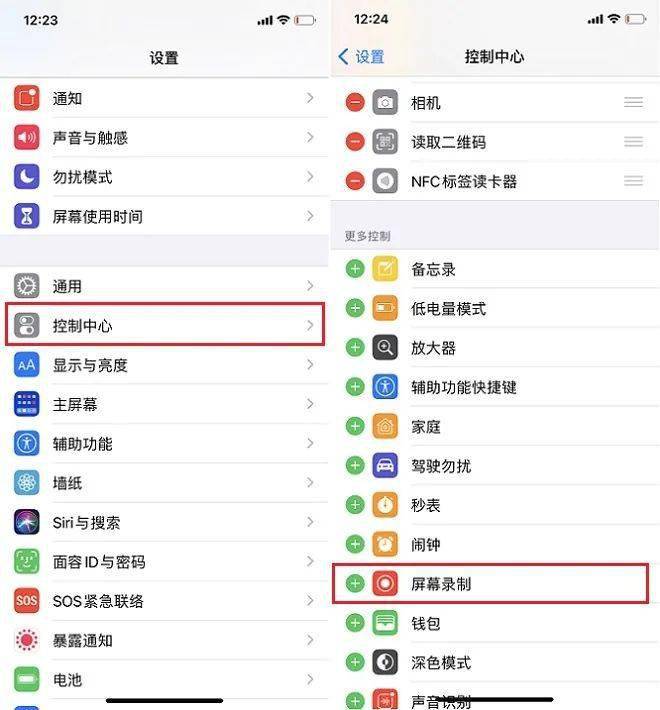
2、将 屏幕录制 添加到 iPhone 控制中心之后,在任意界面呼出 控制中心快捷菜单,就可以看到 屏幕录制 按钮,图标为一个中心圆,如图所示。
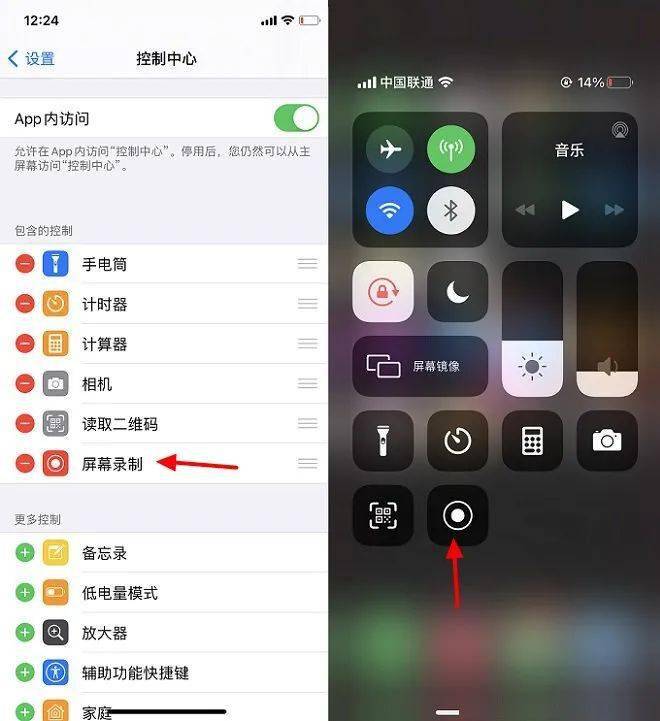
3、将 屏幕录制 功能添加到 控制中心 之后,接下来录屏就很简单了。在 iPhone 中 打开任意需要录屏的界面,然后 呼出 控制中心,之后再点击“屏幕录制”按钮,接下来就会倒计时3秒开始录屏。这时我们隐藏掉控制中心,待倒计时结束后,就可以开始操作录屏了。录屏过程中,iPhone 顶部状态栏会有 正在录制 的提升,当想结束录屏的时候,只需点击顶部的 正在录制 左侧的白色按钮即可,之后会看到 取消 和 停止 提示,点击“停止”就可以结束屏幕录制,同时录制的视频会自动保存到手机相册,如图所示。
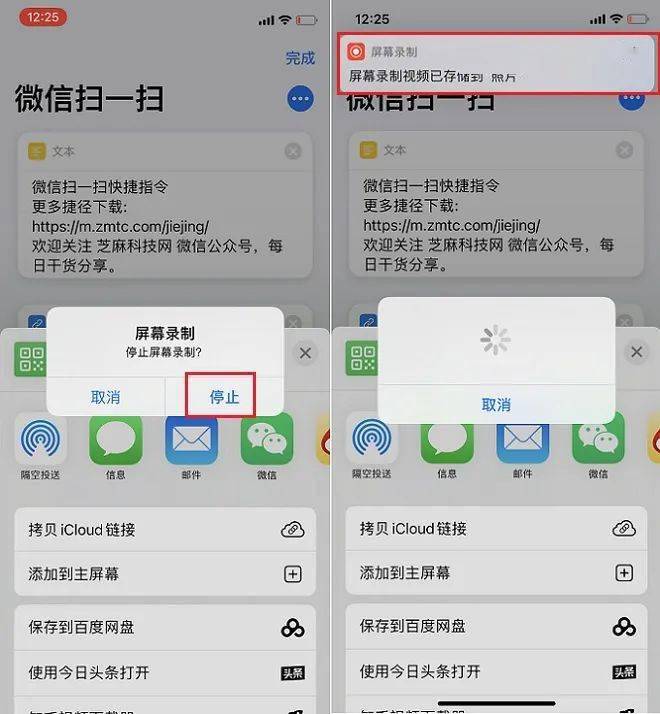
iPhone屏幕录制默认生成的视频格式为 mp4,录屏完成后,可以前往手机相册中找到,并查看。
以上就是 iOS14 自带录屏功能设置使用小技巧,还不知道 iPhone 如何录屏的小伙伴,不妨看完教程之后,去自行体验下。
iPhone录屏没声音怎么回事?原因与解决办法
苹果手机自带的录屏功能,对于很多用户来说都十分实用。不过,经常会看到有网友反馈iPhone录屏没声音,这是怎么回事呢?
首先,iPhone 录屏是支持声音的,只不过默认录屏并没有开启麦克风,导致录屏没有声音。下面以iOS14系统为例,介绍下苹果手机录屏没声音的解决办法。
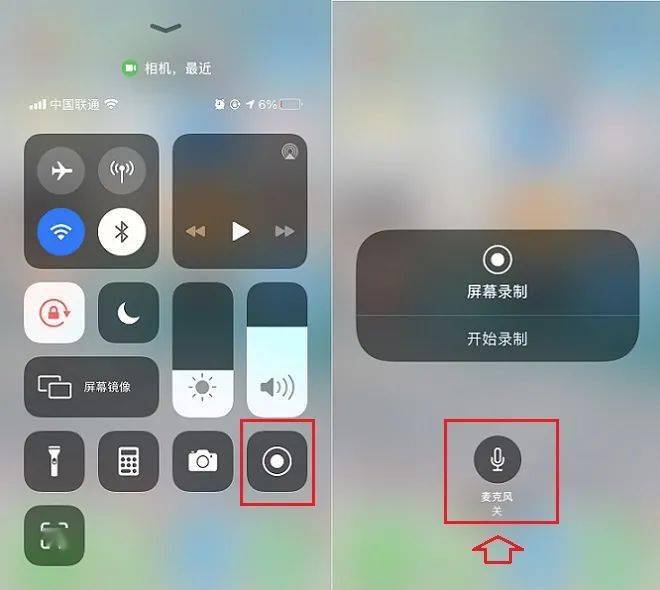
2、这时,我们只需点击一下底部麦克风图标,即可切换为开启,之后再去录屏,就会连同声音一块录制了,如图所示。
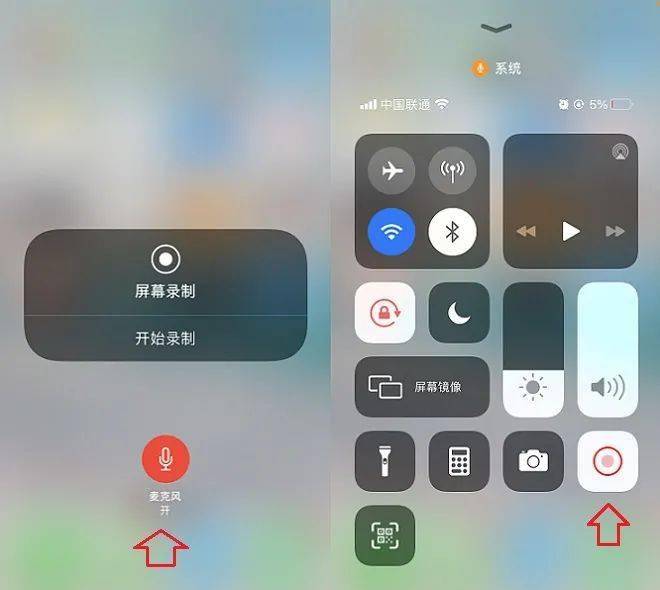
iPhone录屏录制的视频怎么转为GIF动态?
苹果手机屏幕录制的视频,默认格式为 MP4,有时候网上分享视频并不是很方便,如果能将视频转成Gif动图,无疑会方便很多。其实,视频转GIF动图也很简单,借助一个快捷指令就可以一键搞定。
1、首先在iPhone自带的 Safari浏览器中打开“ 视频转Gif”快捷指令下载页面( https://m.zmtc.com/jiejing/1291.html),点击“获取快捷指令”再下拉到最底部,点击“ 添加不受信任的快捷指令”完成指令安装,如图。
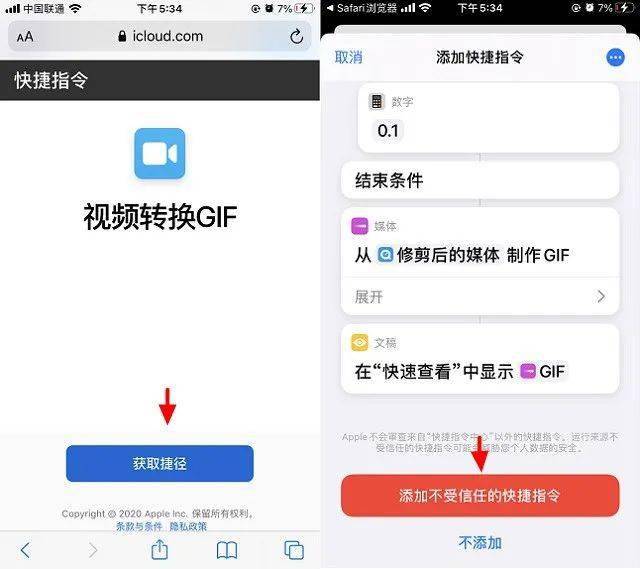
2、打开快捷指令APP,切换到「我的快捷指令」选项,点击运行「视频转换GIF」快捷指令,然后从相册中选择需要转换的小视频,如图所示。
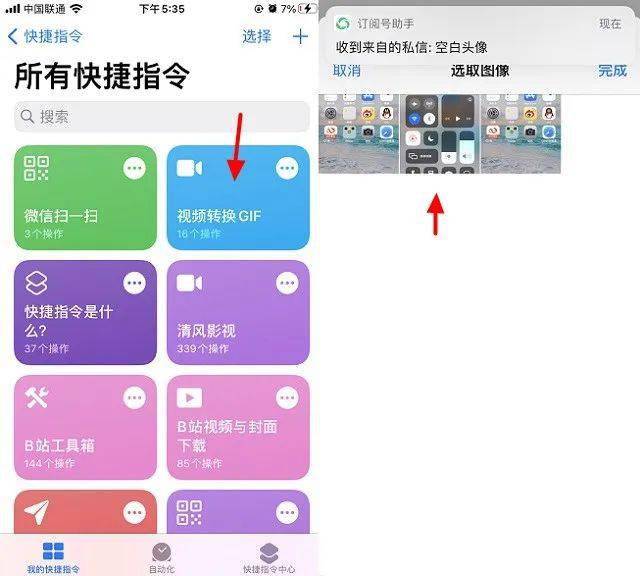
3、导入视频之后,顶部的进度条中,还可以选择截取片段转换,如无需裁剪截取,直接点击右上角的“存储”,之后就可以预览转换后的动图效果,最后再点击右上角的“分享”按钮,再点击下方的“存储图像”就可以将转换的GIF动图保存到相册,如图所示。
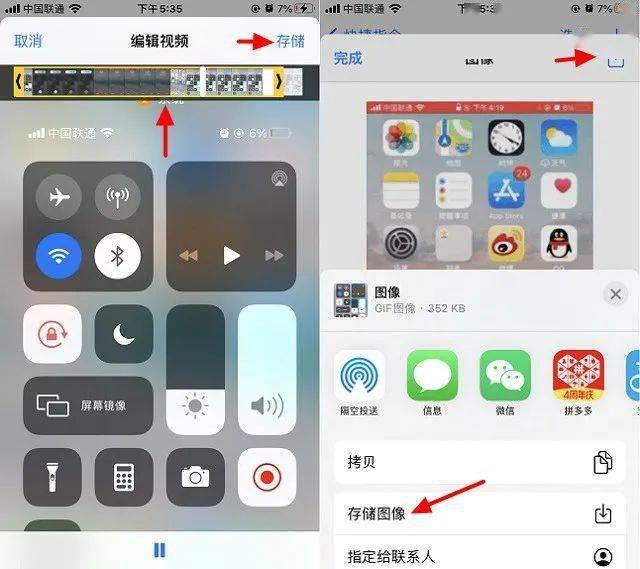
4、最后我们在 iPhone 的 照片 相册中,就可以找到转换好的 Gif 动图。不过,GIF动图的清晰度,相比视频要差不少,主要优势是 GIF动图相比视频占用空间要小很多,方便分享。
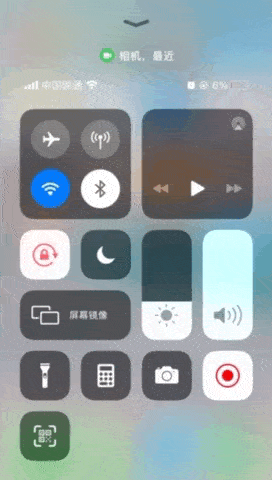
以上就是视频转Gif快捷指令下载与安装使用教程,希望对大家会有所帮助。
好了,本期的 iOS14屏幕录制玩法攻略就为大家分享到这里,如果觉得对您有用,记得收藏或点赞下,谢谢。返回搜狐,查看更多
责任编辑:





















 1万+
1万+











 被折叠的 条评论
为什么被折叠?
被折叠的 条评论
为什么被折叠?








